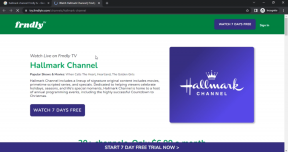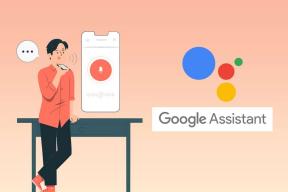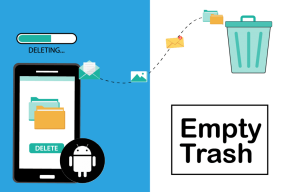Organizator samodejnega zagona: uporaben upravitelj zagona za Windows 8.1
Miscellanea / / November 29, 2021
A počasen čas zagona sistema Windows te lahko res frustrira do jedra. V prejšnjih različicah sistema Windows so morali uporabniki odpreti Konfiguracija Microsoft Windows (MSConfig.exe) da omogočite ali onemogočite elemente ob zagonu. Windows 8 ima olajšal pot te programe lahko spreminjate. Uporabniki imajo zdaj možnost nadzora zagonskih programov neposredno iz upravitelja opravil. Vendar pa lahko s to posebno možnostjo omogočite ali onemogočite element le ob zagonu; ni nobenih naprednih možnosti, ki bi jih bilo mogoče konfigurirati.

Še vedno se spominjam, kako sem bil oboževalec Soluta, ko je bilo preprosto orodje za upravljanje zagona Windows in se je tržilo kot orodje proti frustraciji. Toda nekaj let nazaj so popolnoma spremenili svojo aplikacijo in se premaknili k poslovnim uporabnikom in sama uporaba je zame postala frustracija.
Končno, po letih iskanja, mi je uspelo najti še eno aplikacijo, ki optimizira zagon sistema Windows z enako lahkoto dostopnostjo. Najboljša stvar je, da vam ni nujno, da odstranite programe iz zagona, da povečate hitrost zagona. S tem programom lahko odložite elemente v zagonu s samo enim klikom in optimizirate zagon, ne da bi morali vsako aplikacijo zagnati ročno.
Organizator samodejnega zagona za Windows
Organizator samodejnega zagona je preprosta aplikacija, ki vam lahko resnično pride prav, če vam računalnik povzroča kolcanje ob zagonu. Ko namestite in zaženete orodje, bo zahtevalo vaše dovoljenje za stik s strežnikom. Nato bo navedel priporočila datotek, ki jih je mogoče odložiti ali onemogočiti, da se poveča čas zagona sistema Windows. Poleg tega boste videli seznam vseh aplikacij in storitev, ki se začnejo z operacijskim sistemom Windows, in njihov posamični vpliv na čas zagona.

Ko torej želite ročno onemogočiti določeno aplikacijo ob zagonu, kliknite vnos in označite možnost Začasno onemogočanje da ga izključite iz zagona sistema. Če pa želite samodejno zagnati aplikacijo, vendar z zakasnitvijo, izberite možnost zakasnitve in vnesite število sekund, ki jih želite zakasniti.

Vse nastavitve se takoj shranijo in bodo veljale ob naslednjem zagonu sistema Windows.

Izberete lahko možnost urejanja v velikem obsegu in onemogočite/odložite več aplikacij hkrati. Še ena lepa stvar pri aplikaciji je, da vam ne omogoča samo odlašanja ali brisanja, ampak lahko dodate tudi elemente v zagon sistema.
Recimo, da imate aplikacijo, ki jo morate ves čas ročno izvajati in jo želite avtomatizirati – preprosto kliknite na Dodaj in poiščite izvedljivo datoteko na vašem računalniku. Tako kot kateri koli drugi program, se lahko odločite za odložitev zagona tudi te posebne aplikacije.

Zaključek
Autorun Organizer je popolnoma brezplačen in v namestitvi ni priložen nobeni napihnjeni programski opremi. Aplikacija je preprosta in vam omogoča popoln nadzor nad zagonom sistema Windows. Prepričan sem, da bi uporabnikom, ki so bili nekoč ljubitelji Soluta, zagotovo všeč organizator Autorun. Zato poskusite in ne pozabite deliti, če vam je bilo všeč.